Microsoft server sql management studio 2018: Microsoft SQL Server Management Studio (SSMS) 18.9.1 (KB5001119)
Сервер
Содержание
sql. Почему для подключения SQL Management Studio требуется так много времени?
спросил
Изменено
1 год, 6 месяцев назад
Просмотрено
106 тысяч раз
Принимая во внимание, что Microsoft SQL Server технически не является медленной системой управления базами данных, я не перестаю удивляться, почему SQL Management Studio часто/обычно занимает так много времени для подключения.
Это происходит даже тогда, когда никто другой не обращается к серверу базы данных и когда Management Studio работает на том же компьютере, что и SQL Server.
Plus SQL Management Studio часто требует очень много времени, чтобы что-то сделать, даже простое отображение разрешений для входа может занять несколько минут на серверах баз данных, которые иначе не используются.
Есть какое-то очевидное объяснение?
- sql-сервер
- ms-sql
4
Звучит глупо, но у меня была проблема с очень медленной работой SQL Server Management Studio, и этот трюк решил ее:
- Открыть Internet Explorer
- Перейдите в Инструменты -> Параметры Интернета
- Откройте вкладку «Дополнительно»
- Снимите флажок «Проверить отзыв сертификата сервера (требуется перезагрузка)»
Этот трюк эффективен только в том случае, если компьютер, на котором установлена ваша SQL Server Management Studio, НЕ подключен к Интернету.
Только это решило мою проблему. Может быть, это решит вашу.
2
Это сработало для меня: Microsoft SQL Server Management Studio работает слишком медленно
В корпоративной среде не редкость для Microsoft SQL Server
Management Studio (SSMS) для SQL Server 2005 занимает более 45 секунд
запуска, а также лаги и задержки при открытии различных окон и
диалоговые окна из приложения.Если вы испытываете это
проблема, то быстрое решение — добавить запись в файл HOSTS. файл, который
указывает crl.microsoft.com на 127.0.0.1
- Выход из SSMS
- Нажмите клавиши [Win]+[R]
Введите следующее..
блокнот %systemroot%\system32\drivers\etc\hosts.Добавить следующее..
127.0.0.1 crl.microsoft.comСохраните файл.
- Запустить SSMS (ах! Намного лучше)
5
по умолчанию, при подключении к локальному серверу используется сетевой протокол с общей памятью.
Иногда это может быть довольно медленным.
У меня возникла такая же проблема со скоростью при локальном, но не удаленном подключении к устройству с аналогичными характеристиками.
Вы получаете такое же замедление, если при подключении указываете сетевой протокол TCP/IP?
РЕДАКТИРОВАТЬ
Кроме того, согласно Microsoft, это может быть проблемой, вызванной тем, что Management Studio является 32-разрядной версией и работает в 64-разрядной ОС.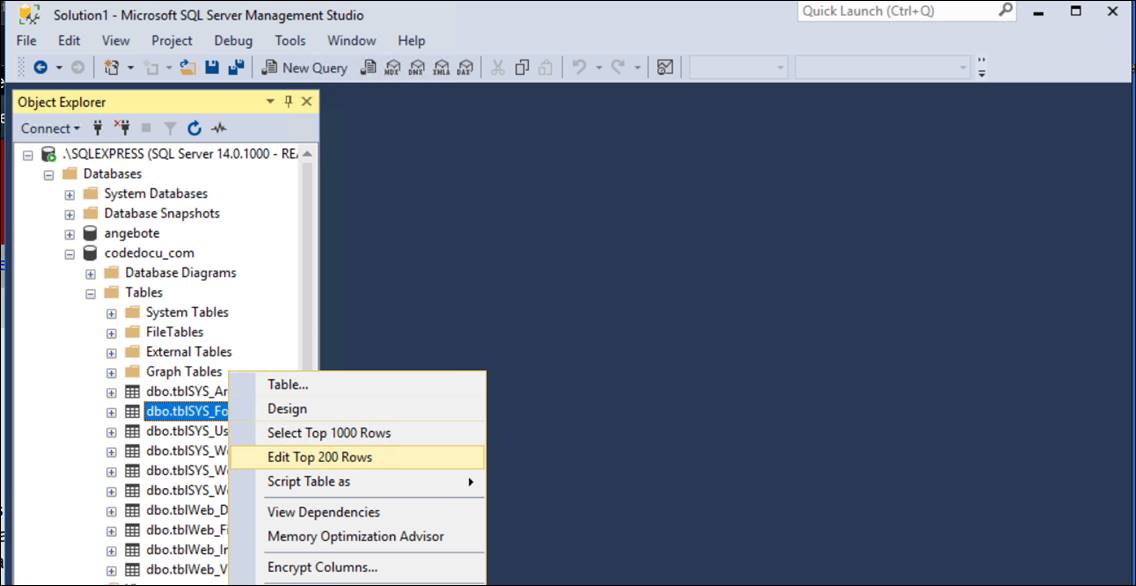
Глянь сюда:
http://support.microsoft.com/kb/906892
1
Возможно, неработающая реализация IPv6? Вы используете двойной стек? У нас есть и была эта проблема раньше. Сначала пробуется IPv6, и если есть какие-либо ошибки конфигурации, в конечном итоге он перейдет на IPv4.
SSMS пытается проверить у Microsoft корневой сертификат по умолчанию, даже если он не используется. Если вы используете прокси-сервер, используйте proxycfg или netsh для установки системных настроек прокси. Закройте, а затем откройте SSMS, и время загрузки значительно сократится.
В дополнение к ответу Julien N выше, я исправил проблему (10-секундную задержку при первом выполнении запроса), сняв флажок:
«Проверить отзыв сертификата издателя»
в дополнительных параметрах Internet Explorer.
Не требуется перезагрузка.
Для меня проблема заключалась в том, что имя моей машины было длиннее, чем разрешено NETBIOS (15 символов).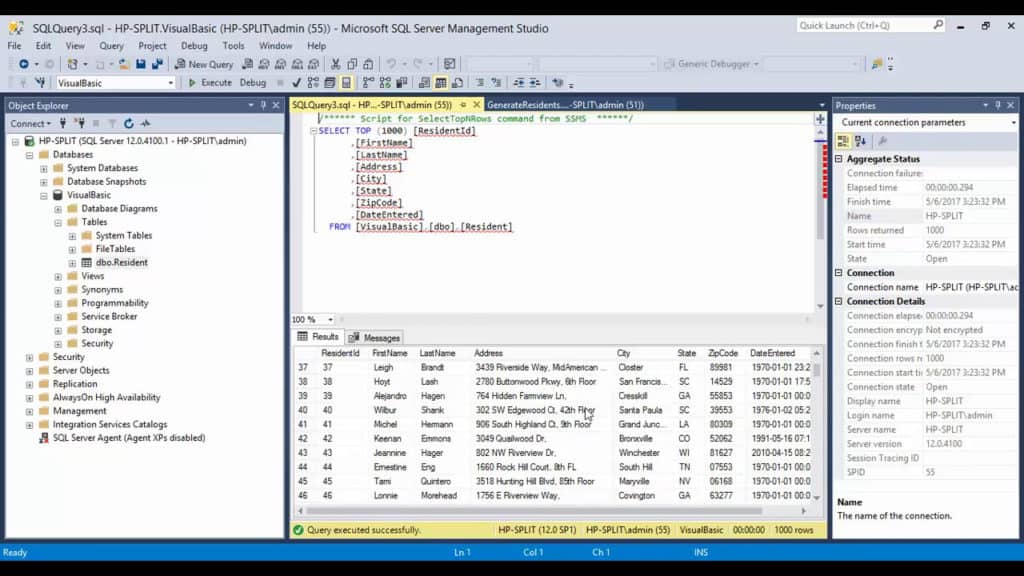 Как только я сократил его, навигация по SSMS стала молниеносной.
Как только я сократил его, навигация по SSMS стала молниеносной.
Windows предупредит вас, если вы попытаетесь установить имя своей машины длиннее 15 символов — я думаю, мне следовало прислушаться к предупреждению!
Решением для меня было отключить сетевую карту Hyper-V:
Просто щелкните правой кнопкой мыши и выберите отключить
Обновление 2021: проблема вернулась. На этот раз проблему решила обратная DNS-запись.
1
Мой коллега ведет себя точно так же, как и вы на своем компьютере. Он использовал SQL Server Management Studio 2005 года. Он решил установить новую версию, поставляемую с SQL Server 2008.
Если вы заметили, что эта проблема возникает только на вашем ПК, я предлагаю вам попробовать удалить и переустановить весь пакет Microsoft SQL Server.
2
Может ли это быть проблемой разрешения имен? Если механизм SQL Server находится на том же компьютере, попробуйте использовать (local) в качестве имени или даже 127.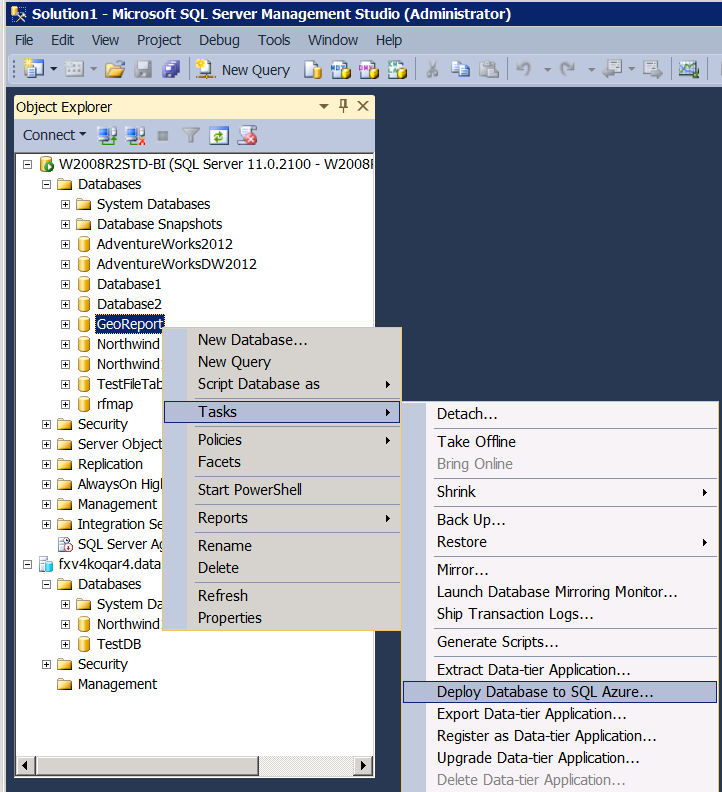 0.0.1 (или IP-адрес компьютера). Netbios через TCP/IP и/или несовершенный WINS/DNS может привести к медленному соединению.
0.0.1 (или IP-адрес компьютера). Netbios через TCP/IP и/или несовершенный WINS/DNS может привести к медленному соединению.
Также убедитесь, что на сервере достаточно памяти для работы. SQL Server может хорошо работать с оперативной памятью 512 МБ, но производительность падает очень быстро.
При подключении к серверу не должно быть задержек более 5 секунд. (Меньше, если местный).
1
Я добавил sqlservr.exe в список исключений брандмауэра Windows на SQL Server 2005.
Результат: очень быстрые ответы!
В моем случае это было не каждый раз, но когда это происходило, требовалось 10 минут, чтобы вернуть даже мою соединительную коробку. Поэтому я посмотрел на Диспетчер конфигурации и отключил общую память. Работает как шарм каждый раз !!
2
У меня была такая же проблема, когда папка Views долго расширялась. Другие папки, включая базы данных или таблицы, были в порядке.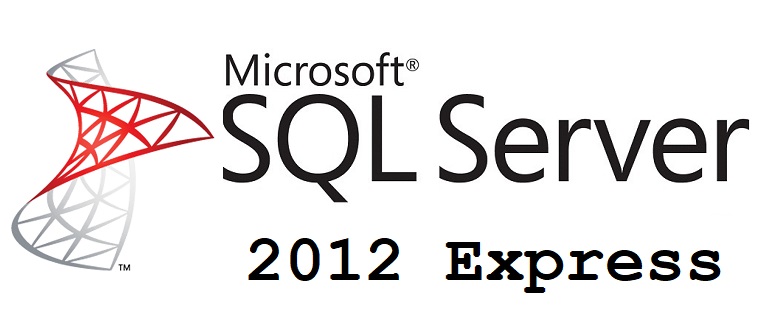 Все вышеперечисленные рекомендации в моем случае не сработали.
Все вышеперечисленные рекомендации в моем случае не сработали.
Что сработало для меня, так это то, что у пользователя была роль системного администратора, я удалил роль системного администратора и вернул ее, и у меня все заработало нормально.
да, это сработало для меня.
запуск из командной строки с повышенными привилегиями:
reg DELETE «HKLM\SOFTWARE\WOW6432Node\Microsoft\Microsoft SQL Server Management Studio» /reg:32
1
reg УДАЛИТЬ «HKLM\SOFTWARE\WOW6432Node\Microsoft\Microsoft SQL Server Management Studio» /reg:32
Попробуйте это в админке cmd
и снова попробуй установить.
Если вы используете SQL Express, убедитесь, что общий размер ваших баз данных не превышает 10 ГБ (ограничение для SQL Express 2012).
1
Зарегистрируйтесь или войдите в систему
Зарегистрируйтесь с помощью Google
Зарегистрироваться через Facebook
Зарегистрируйтесь, используя электронную почту и пароль
Опубликовать как гость
Электронная почта
Обязательно, но не отображается
Опубликовать как гость
Электронная почта
Требуется, но не отображается
Нажимая «Опубликовать свой ответ», вы соглашаетесь с нашими условиями обслуживания, политикой конфиденциальности и политикой использования файлов cookie
.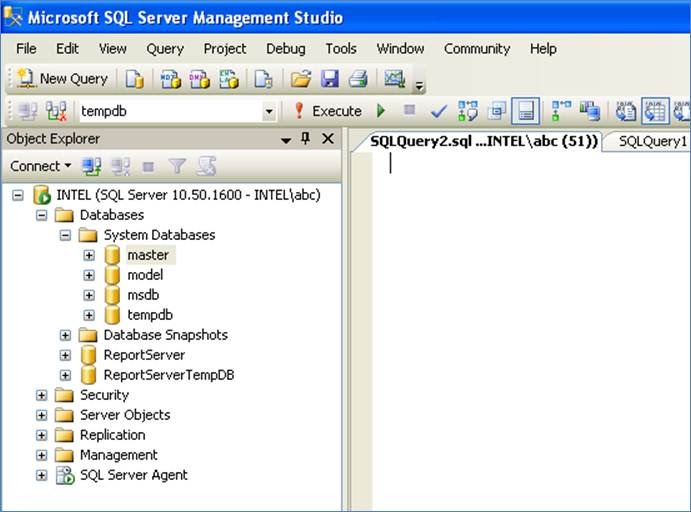
Сохранить информацию о подключении часто используемых серверов — samirbehara
Самир Бехара в • ( )
Как разработчик, когда вы работаете над проектом, у вас, как правило, есть ряд серверов, которые вам нужно постоянно переключать между локальными/DEV/QA/MOCK/PROD. Опять же, если вы являетесь администратором базы данных, вам всегда нужно обслуживать несколько серверов, и большую часть времени управление большим количеством серверов может быть сложной задачей. Итак, вопрос здесь в том, что можно сделать, чтобы лучше управлять или организовывать эти часто используемые серверы?
Самый простой способ сохранить эти часто используемые серверы — сохранить информацию о подключении серверов с помощью функции «Зарегистрированные серверы ». Для разработчиков и администраторов баз данных это большая помощь, так как им не нужно запоминать имена серверов или их соединительную информацию.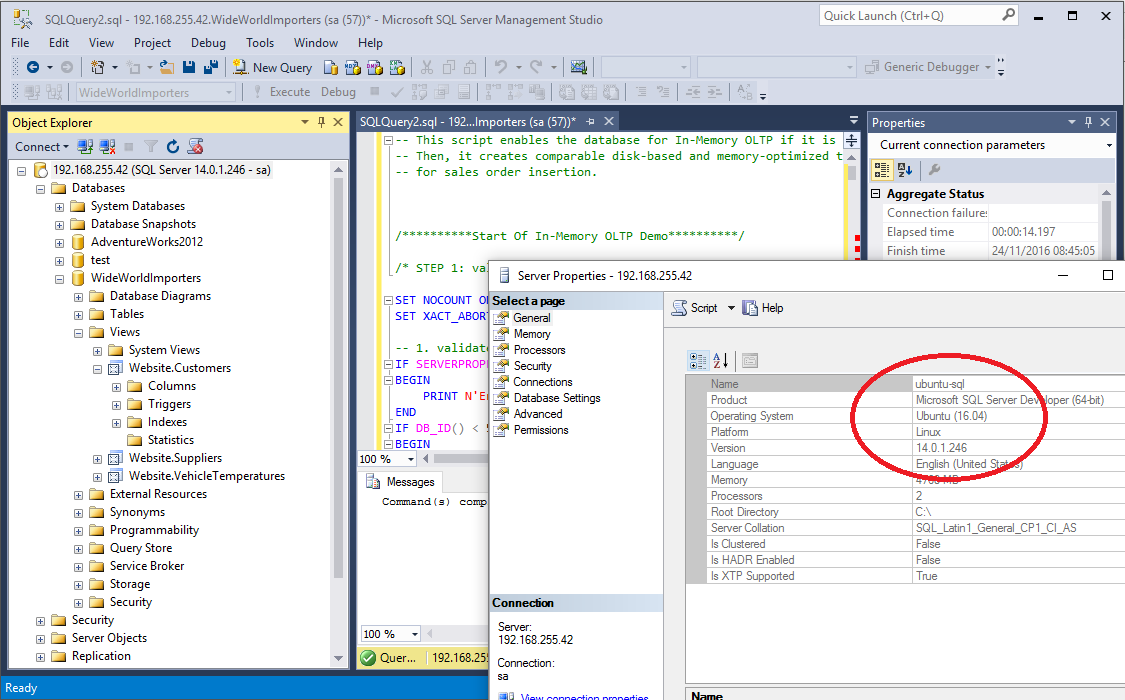 Регистрация серверов — это одноразовое действие, но вы будете использовать преимущества в своей повседневной работе.
Регистрация серверов — это одноразовое действие, но вы будете использовать преимущества в своей повседневной работе.
Чтобы просмотреть это окно в SSMS, вы можете перейти к Вид -> Зарегистрированные серверы. Затем щелкните правой кнопкой мыши «Группы локальных серверов» и выберите «Регистрация нового сервера».
Теперь вы можете зарегистрировать сервер, введя данные для подключения. Обратите внимание, что вы также можете указать собственное имя для зарегистрированного сервера.
Я зарегистрировал все свои часто используемые серверы в своем проекте в папке « Local Server Groups », как вы можете видеть на снимке экрана ниже.
Где хранится информация о зарегистрированном сервере?
В основном он хранится в виде XML-документа и размещается по указанному ниже пути —
C:\Users\Username\AppData\Roaming\Microsoft\Microsoft SQL Server\130\Tools\Shell
Когда вы откроете файл « RegSrvr.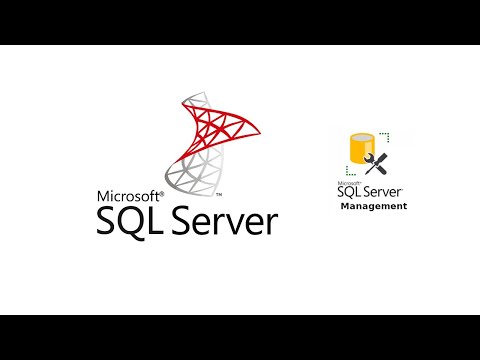
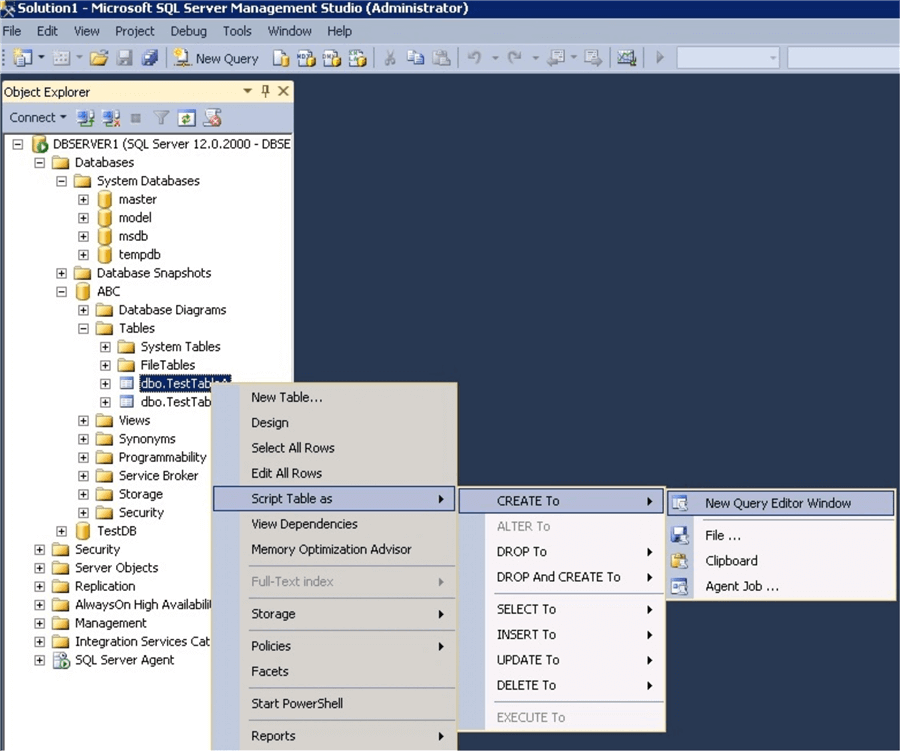 Если вы испытываете это
Если вы испытываете это